В программе Бухгалтерия предприятия редакции 3.0 начисление заработной платы можно сделать для разных систем налогообложения. Это дает возможность частично или полностью относить заработную плату и взносы на ЕНВД, принимать зарплату в расходы при УСН.
Для корректного расчета нужно сделать необходимые настройки в программе. Зайти в раздел зарплата и кадры далее справочники и настройки пункт настройки зарплаты.
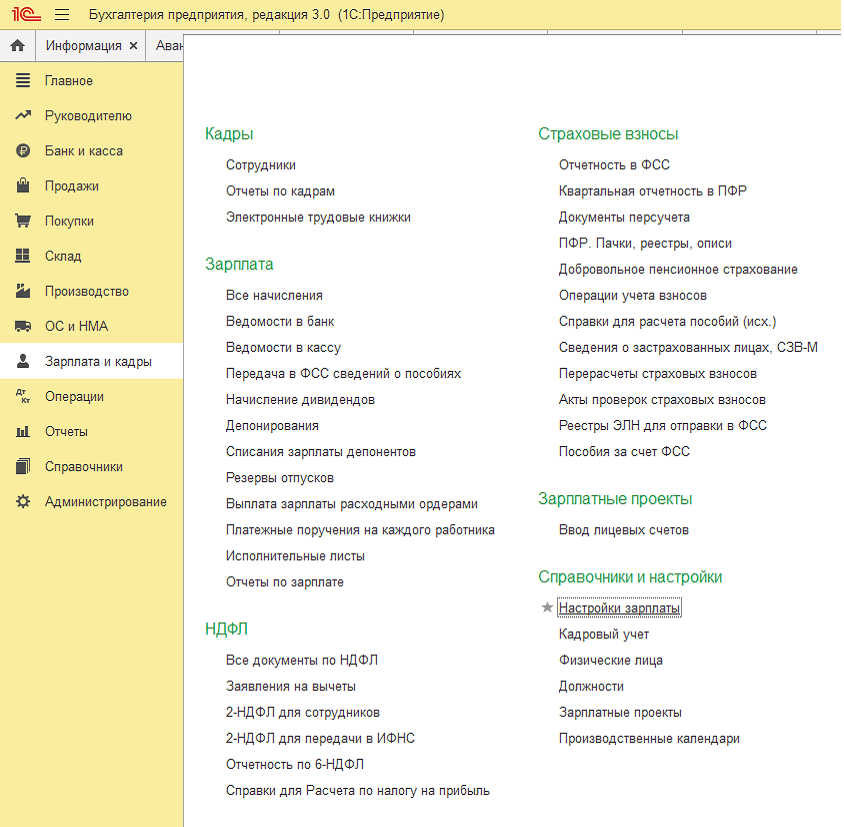
Далее раздел общие настройки и переходим по ссылке «Порядок учета зарплаты».
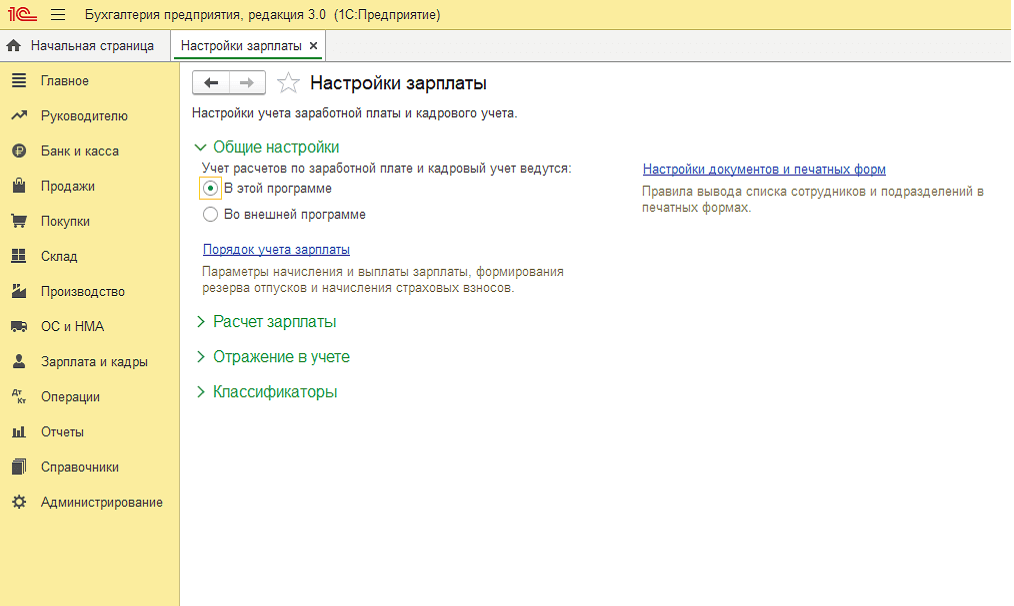
В открывшемся окне на вкладке зарплата настраивается: график работы по производственному календарю; способ отражения зарплаты в бухгалтерском учете для организации, т.е. на какой счет будут отнесены затраты; является ли организация плательщиком ЕНВД; даты выплаты аванса и зарплаты, размер аванса.
При индивидуальном назначении аванса сумма аванса указывается в документах «Прием на работу» или «Кадровый перевод»
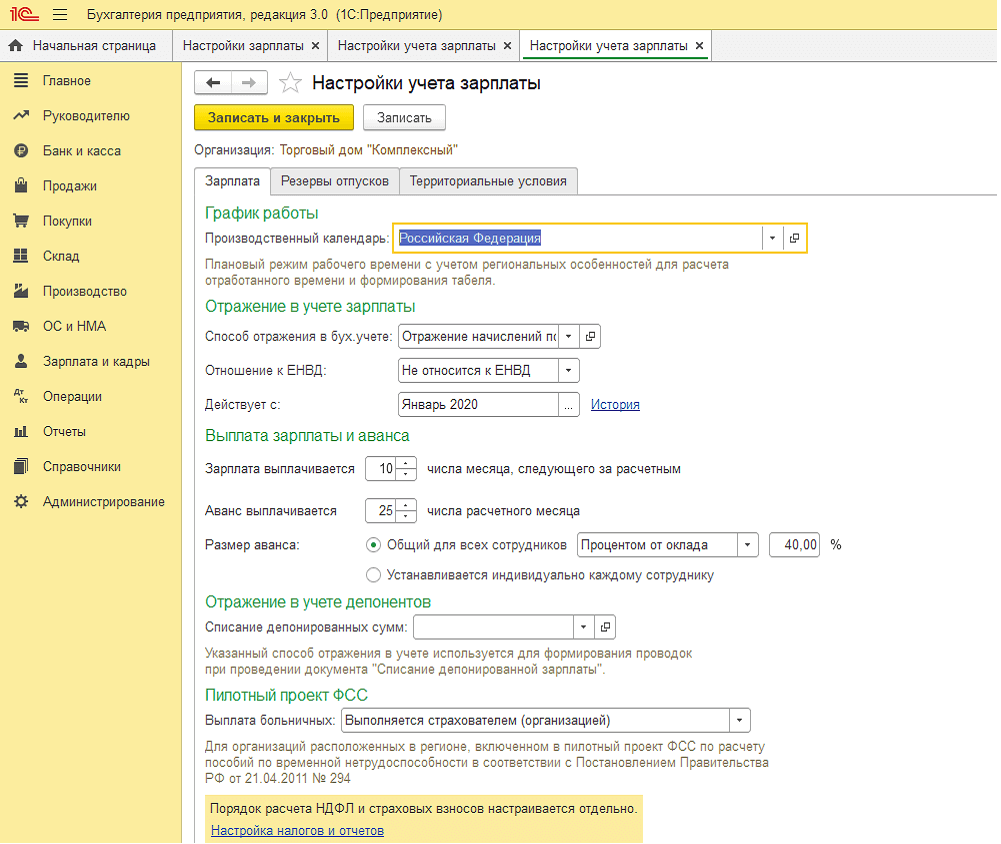
Пройдем по ссылке «Настройка налогов и отчетов» откроется окно, где нужно выбрать вкладку «НДФЛ» для настройки применения стандартных вычетов и вкладку «Страховые взносы» для указания тарифа страховых взносов и применения дополнительных взносов.
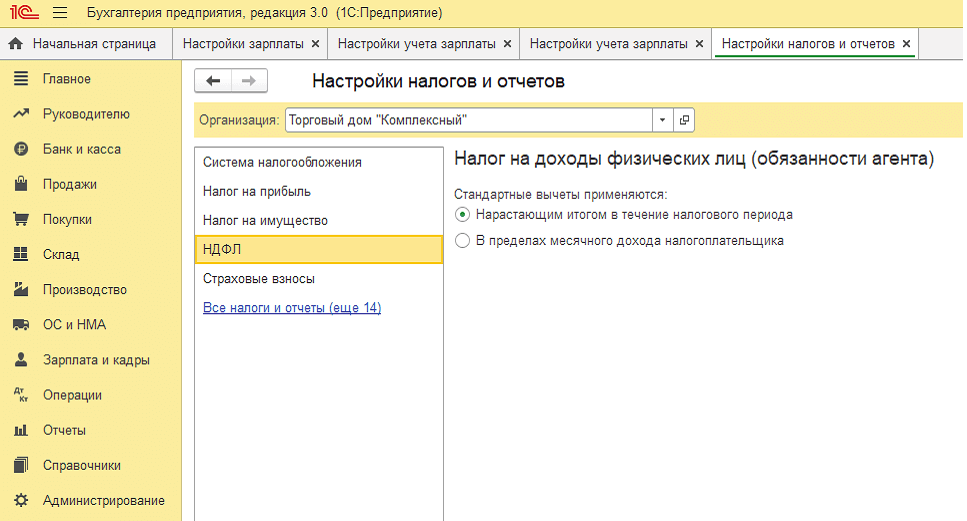
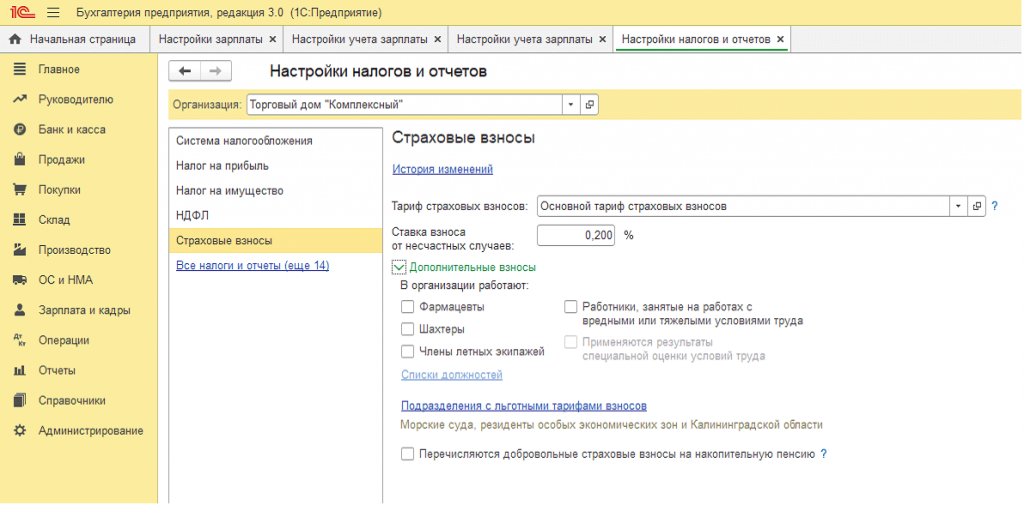
Вернемся в настройки учета зарплаты, перейдем на вкладку резервы отпусков.
В бухгалтерии предприятия реализован только нормативный метод начисления, т.е. начисляется ежемесячный процент от заработной платы и взносов до установленного предела.
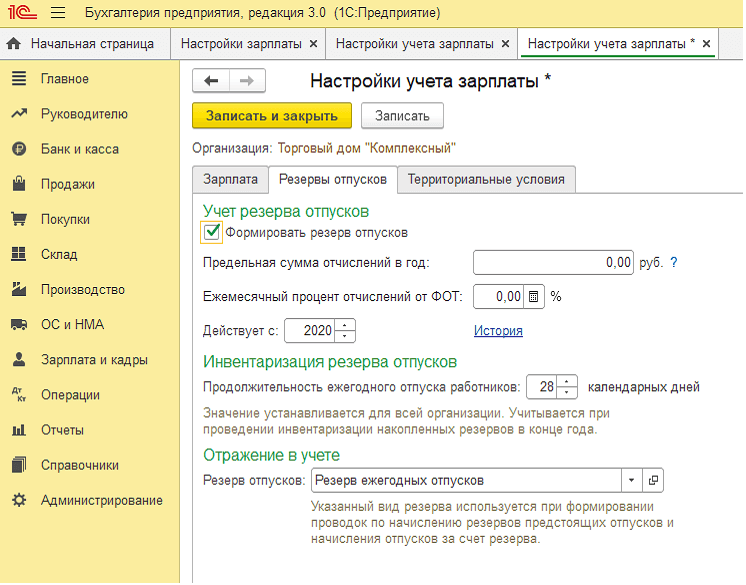
На вкладке территориальные условия включается начисление северной надбавки и районного коэффициента. Федеральный используется для начисления пособий по временной нетрудоспособности. Местный является надбавкой к оплате труда
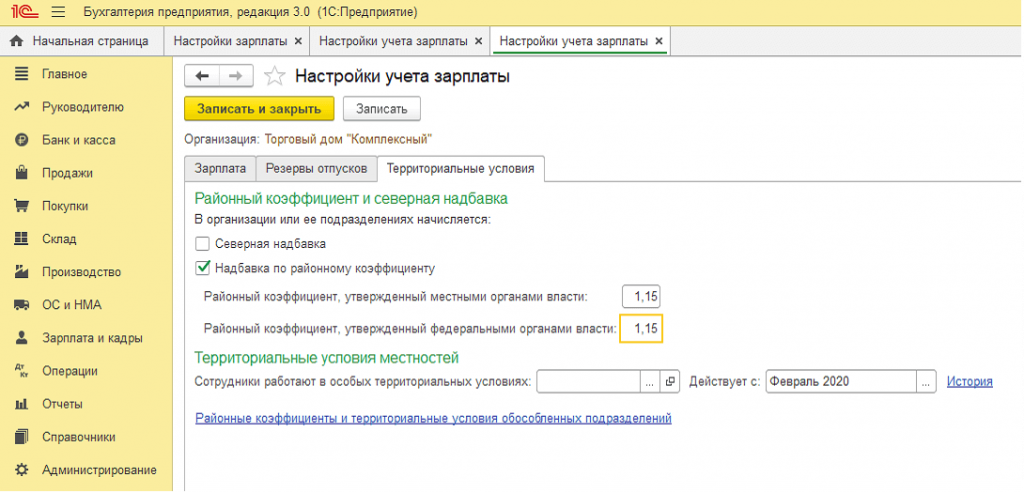
Если в организации есть обособленные подразделения, тогда нужно зайти зарплата и кадры далее справочники и настройки пункт настройки зарплаты. Ставим галку расчет зарплаты по обособленным подразделениям, тогда в карточке подразделения будет возможность указать другую ИФНС.
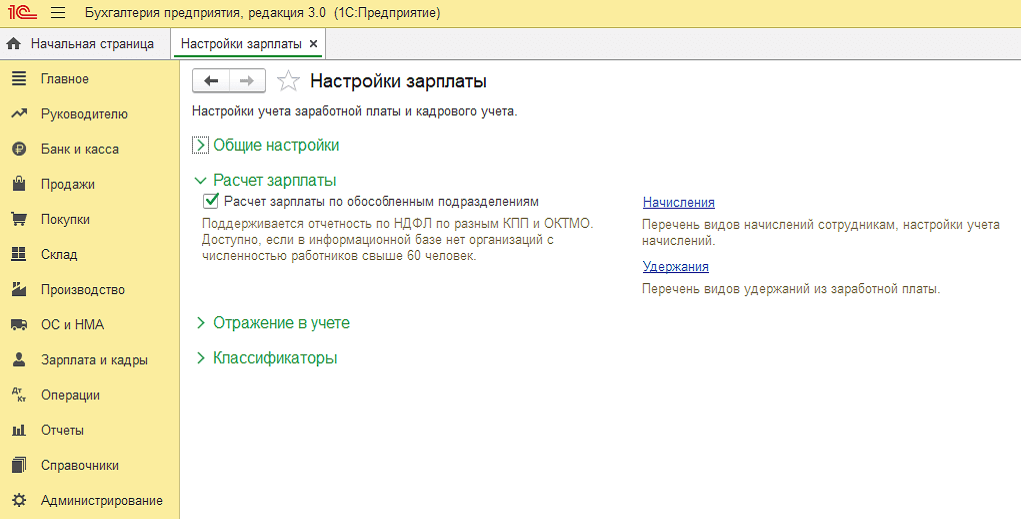
Так же в пункте расчет зарплаты есть возможность добавить необходимые начисления и удержания пройдя по соответствующим ссылкам.
Еще одна важная настройка это отражение в учете.
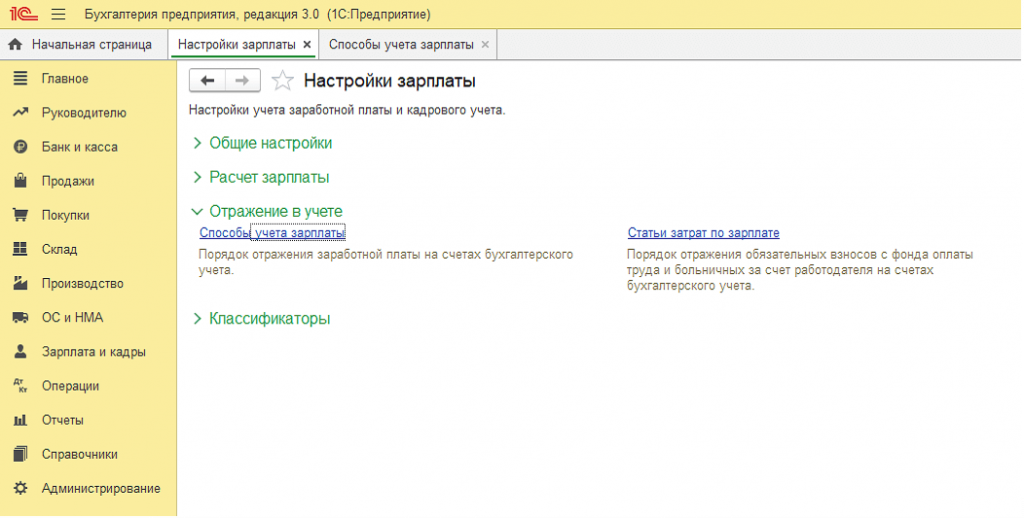
По ссылке «Способы учета зарплаты» находится список способов отражения для отнесения затрат на нужный счет и статью затрат.

По ссылке «Статьи затрат по зарплате» находится список замены статей затрат. По умолчанию взносы относятся на статью затрат начисления, чтобы взносы отнеслись на другую статью нужно создать новую запись. Указать вид статьи затрат, статью затрат начисления и статью затрат на которую должны относится взносы.
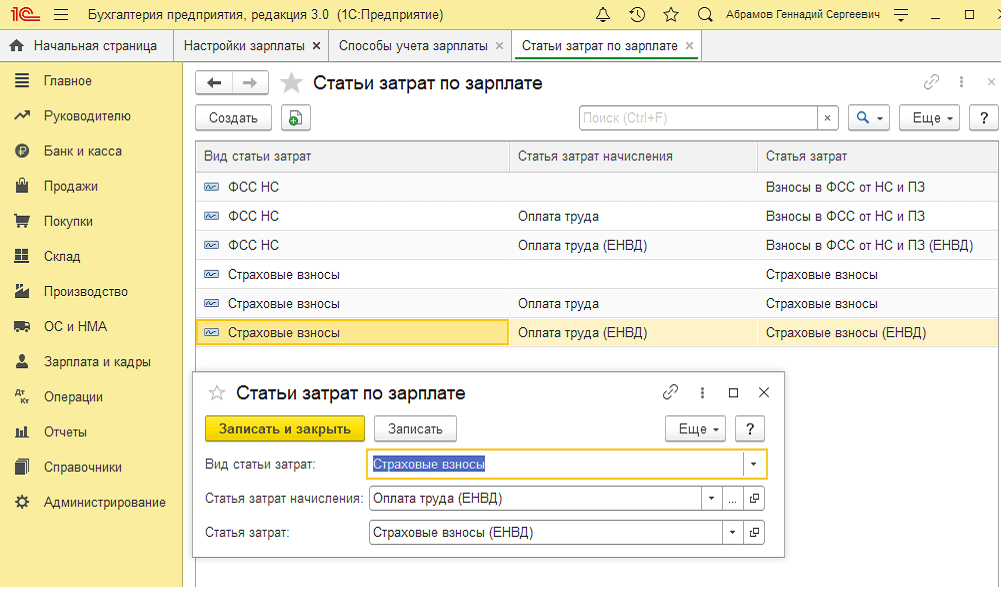
Сделаем прием сотрудника на работу. Для этого заходим в раздел зарплата и кадры далее кадры справочник сотрудники. Нажимаем кнопку создать и откроется форма для заполнения данных по сотруднику.
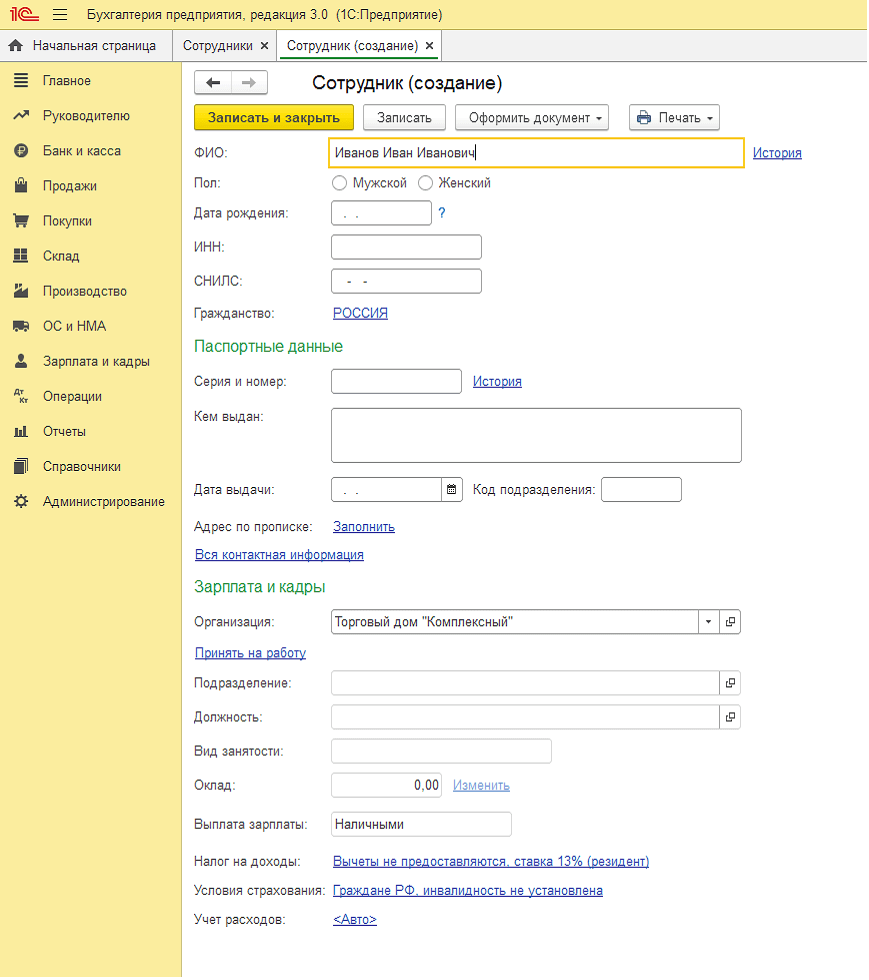
В нижней части есть возможность добавить заявление на вычеты, изменить условия страхования, либо задать способ отражения конкретно для данного сотрудника.
При записи сотрудника программа автоматически добавляет его в справочник физические лица, который находится в разделе зарплата и кадры далее настройки и справочники, справочник физические лица.
Из карточки сотрудника можно сделать прием на работу по ссылке принять на работу, либо по кнопке оформить документ и выбрать прием на работу.
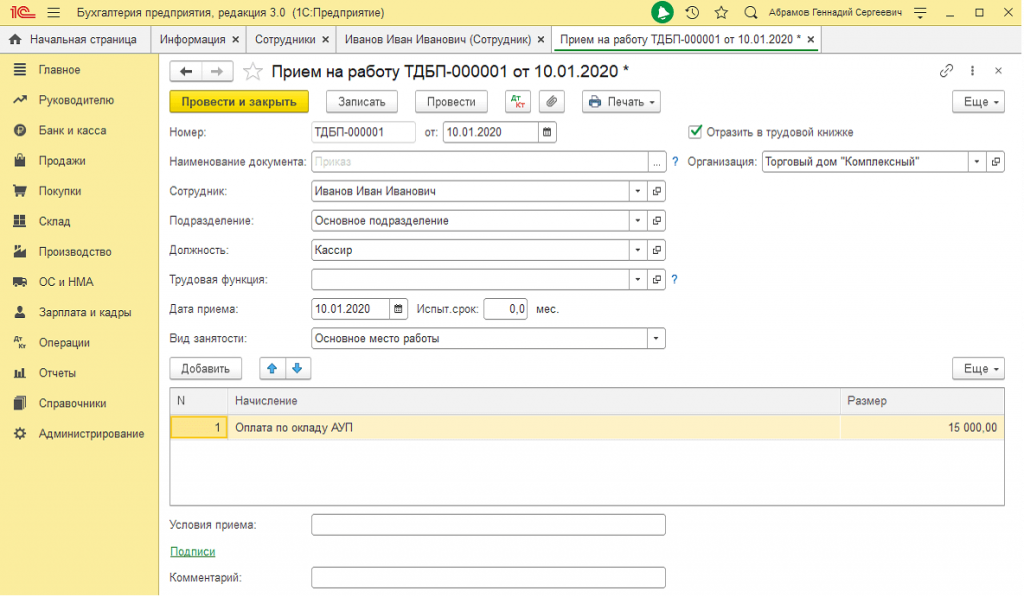
После проведения документа вернемся к карточке сотрудника внизу стало активным поле выплата зарплаты. Есть три способа выплаты: наличными, по зарплатному проекту и на счет в банке.
Создадим документ начисления зарплаты, который находится в разделе зарплата и кадры далее зарплата пункт все начисления.
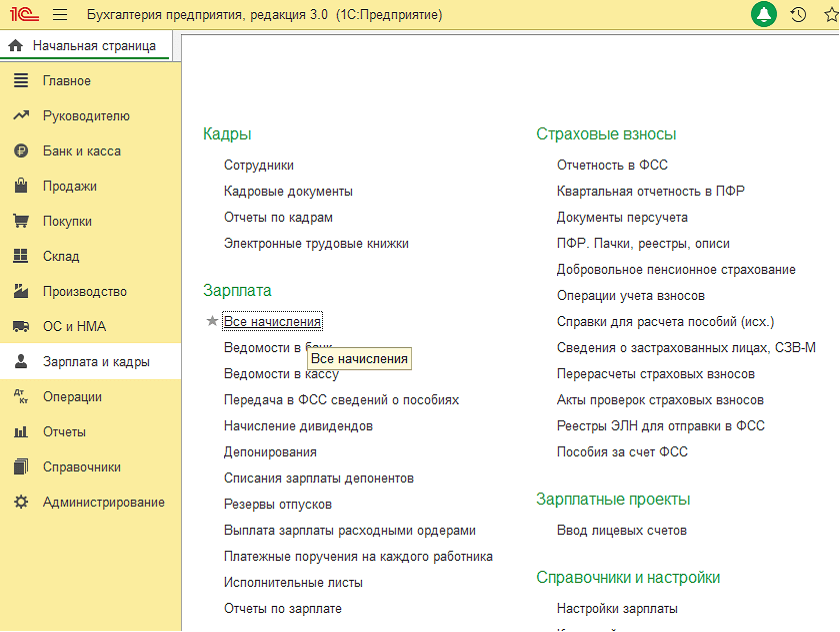
Создаем документ начисления зарплаты, в документе указываем месяц начисления и нажимаем кнопку заполнить. Чтобы посмотреть детально начисления и взносы нужно кликнуть по сумме, тогда откроется окно с расшифровкой.
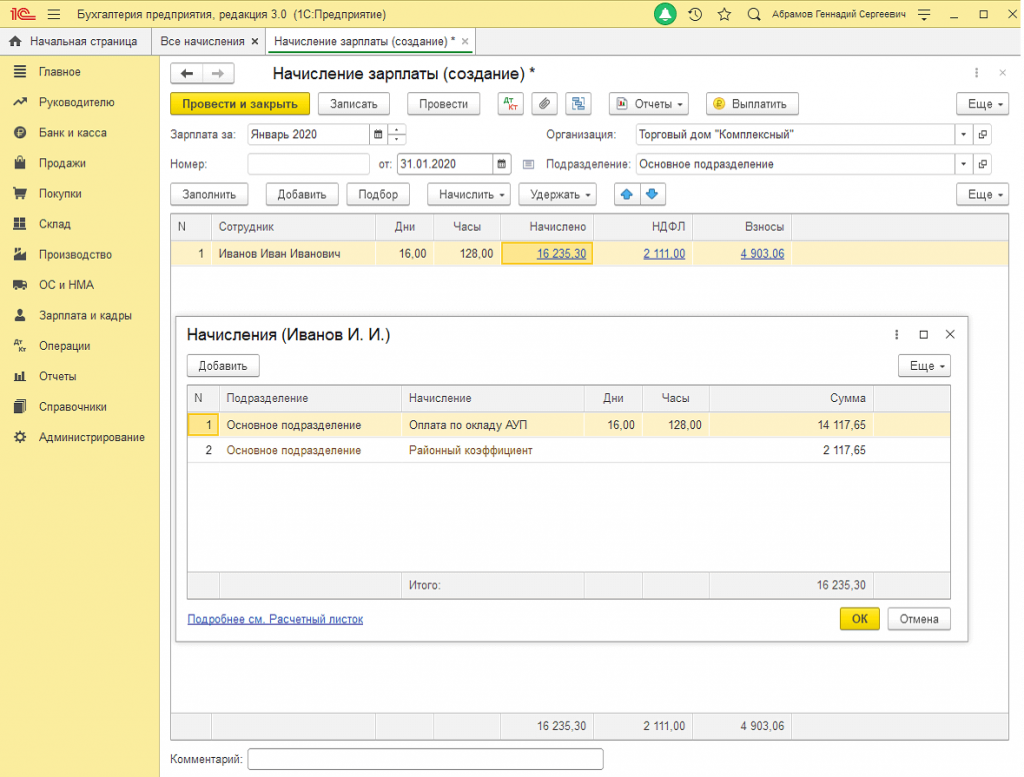
Для выплаты зарплаты и аванса существуют несколько видов ведомостей в зависимости от того какой способ выплаты указан в карточке сотрудника такой вид ведомости нужно выбирать. При создании ведомости с другим способом выплаты сотрудник автоматически не встанет.
Создадим ведомость в кассу, выбираем вид выплаты зарплата или аванс. В поле месяц указывается месяц за который выплачивается зарплата.
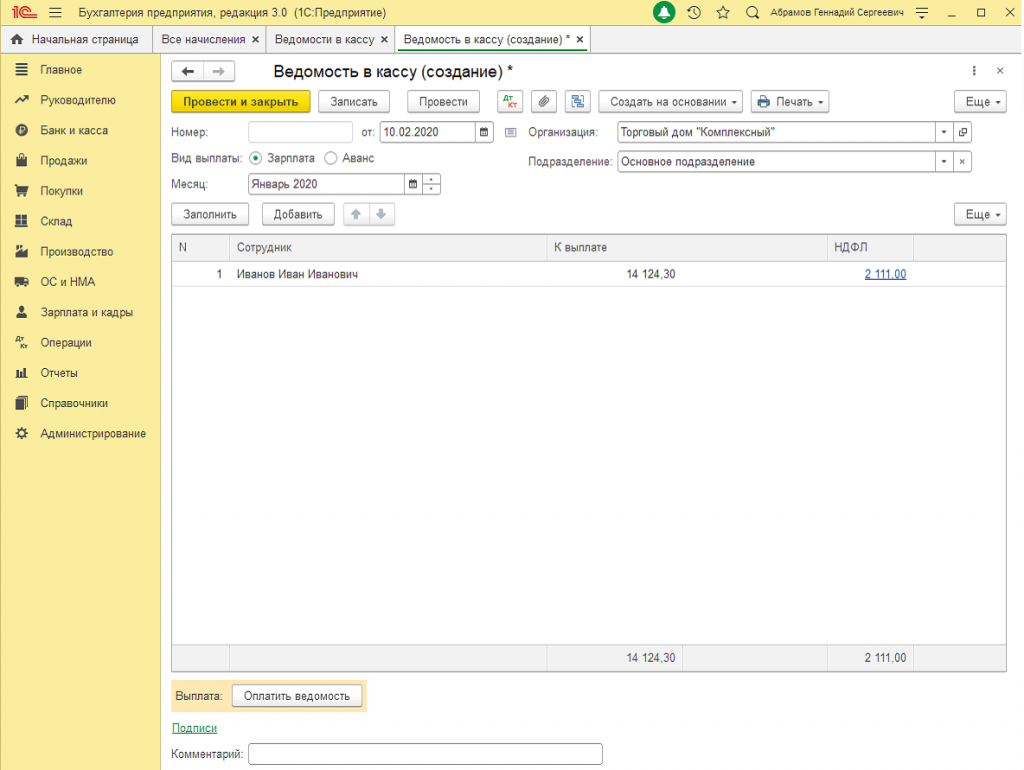
Для создания списания из кассы в ведомости нажимаем по кнопке оплатить ведомость и документ списания создается автоматически.
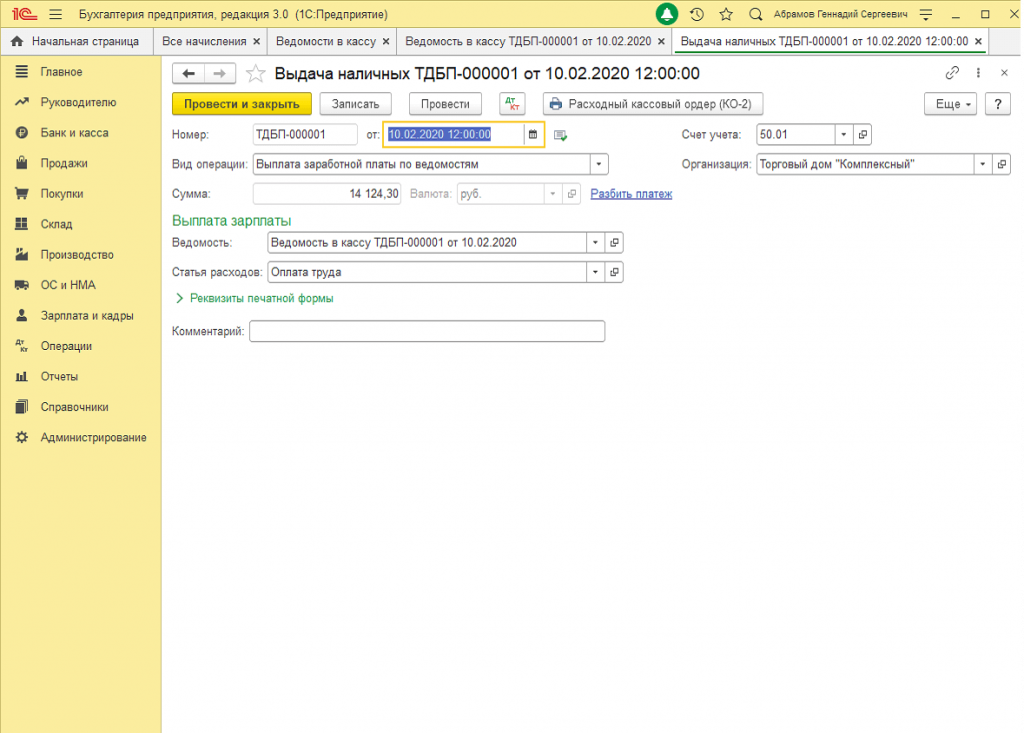
Кадровые отчеты (Табель, личные данные сотрудников, штатные сотрудники) находятся в разделе зарплата и кадры далее кадры пункт отчеты по кадрам.
Отчеты по зарплате (расчетный листок, анализ начисленной зарплаты, анализ НДФЛ и взносов) находятся в разделе зарплата и кадры далее зарплата пункт отчеты по зарплате.
Статью подготовил консультант 1С компании Техно-линк.
Если у вас остались вопросы, напишите нам по email: 1c@tlink.ru или позвоните по телефону +7(343) 288-75-45

